Aktualisiert December 2025 : Beenden Sie diese Fehlermeldungen und beschleunigen Sie Ihr Computersystem mit unserem Optimierungstool. Laden Sie es über diesen Link hier herunter.
- Laden Sie das Reparaturprogramm hier herunter und installieren Sie es.
- Lassen Sie es Ihren Computer scannen.
- Das Tool wird dann Ihren Computer reparieren.
von Mitarbeitern – unabhängig davon, ob das Gerät vom Unternehmen bereitgestellt wird oder sich im Besitz der Mitarbeiter befindet.
Erstellen eines Provisionierungspakets unter Windows 10
Wir empfehlen die Verwendung dieses Tools bei verschiedenen PC-Problemen.
Dieses Tool behebt häufige Computerfehler, schützt Sie vor Dateiverlust, Malware, Hardwareausfällen und optimiert Ihren PC für maximale Leistung. Beheben Sie PC-Probleme schnell und verhindern Sie, dass andere mit dieser Software arbeiten:
- Download dieses PC-Reparatur-Tool .
- Klicken Sie auf Scan starten, um Windows-Probleme zu finden, die PC-Probleme verursachen könnten.
- Klicken Sie auf Alle reparieren, um alle Probleme zu beheben.
Sie müssen Windows Imaging and Configuration Designer (Windows ICD) verwenden, um Geräte zu erstellen und zu konfigurieren. Ein Provisionierungspaket hat eine Erweiterung als .ppkg und enthält die Anpassungen, die Sie über den Windows ICD vornehmen.
- Um ein neues Provisionierungspaket zu erstellen, wählen Sie Neues Provisionierungspaket auf der Windows ICD-Startseite
- Datei
- Klicken Sie auf Weiter und wählen Sie die Edition von Windows aus, für die Sie das Provisionierungspaket erstellen; standardmäßig ist es Windows Common, aber da wir hier über Windows 10 sprechen, wählen Sie Windows 10
- Klicken Sie auf Fertig stellen, um mit dem Hinzufügen von Regeln zum konfigurierenden Paket zu beginnen.
.
.
Die Bereitstellungsseite wird in etwa wie das folgende Bild aussehen. Wenn Sie im linken Bereich eine der verfügbaren Optionen auswählen, werden die Regeln im rechten Bereich angezeigt. Wählen Sie diejenigen aus, die Sie in das Provisionierungspaket aufnehmen möchten.
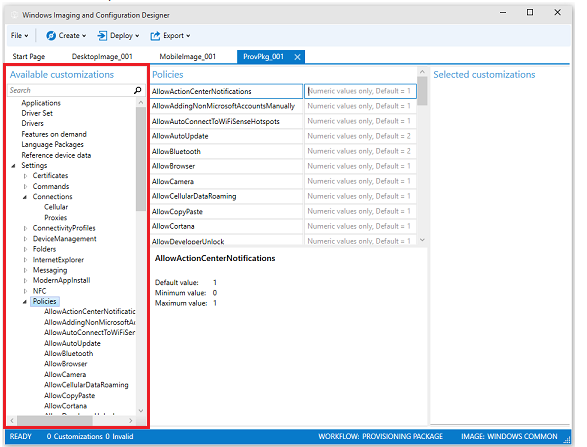
Beachten Sie, dass die verfügbaren Komponenten auf der von Ihnen gewählten Edition von Windows basieren. Es ist nicht notwendig, dass Sie auf Ihrem Windows ICD genau die gleichen Fensteroptionen sehen, wie im Bild gezeigt. Es wird sich für verschiedene Editionen unterscheiden, so dass Sie sich keine Sorgen machen müssen, wenn Sie keine Option finden.
- Sobald Sie mit der Konfiguration des Pakets und dem Hinzufügen von Anpassungen fertig sind, klicken Sie auf die Schaltfläche Export.
- Wählen Sie das Provisionierungspaket aus dem erscheinenden Dropdown-Menü
- Sie werden auf eine Seite stoßen, auf der Sie nach Details zum Projekt gefragt werden; diese sind die gleichen wie in Schritt 2; wenn Sie Änderungen vornehmen möchten, können Sie dies tun oder einfach zur nächsten Seite übergehen
- Auch dieser Schritt ist optional; Sie können wählen, ob Sie das Provisionierungspaket verschlüsseln oder unverschlüsselt lassen möchten; ich würde Ihnen empfehlen, das Paket zu verschlüsseln, damit niemand in es eindringen kann, um die Konfigurationen zu ändern
- Datei und klicken Sie auf Weiter
- Klicken Sie auf Build; es wird eine Weile dauern, bis Sie das Provisionierungspaket erstellt haben, damit Sie gehen und sich in der Zwischenzeit eine Tasse Kaffee holen können
.
.
.
.
Anwenden der Provisionierungspakete auf Windows 10-Geräte
Im Moment, da der endgültige Build noch nicht fertig ist, können Sie mit dem Windows Insider-Programm experimentieren. Du hast zwei Möglichkeiten: einen PC zu konfigurieren oder ein Telefon zu konfigurieren.
Um einen PC zu konfigurieren, können Sie die Konfiguration während der Bereitstellung oder zur Laufzeit anwenden. Letzteres ist einfacher, da Sie nur auf das Provisionierungspaket doppelklicken und auf Zulassen klicken müssen, damit das Paket das Gerät konfigurieren kann. Um einen PC während der Bereitstellung zu konfigurieren, müssen Sie die Windows ICD-Befehlszeile verwenden.
Für Mobiltelefone können Sie das Provisionierungspaket bei der Bereitstellung nicht verwenden. Sie muss zur Laufzeit verwendet werden und ist ähnlich wie die Methode für den PC. Verbinden Sie das mobile Gerät einfach über ein USB-Kabel mit dem PC und doppelklicken Sie auf das Provisionierungspaket. Klicken Sie auf Zulassen, damit das Paket Ihr Gerät konfiguriert.
Sie können sehen, wie einfach es wird, Geräte mit Provisionierungspaketen in Windows 10 einzurichten und zu konfigurieren. Sie müssen es nicht für jedes Gerät manuell durchführen, und im Falle großer Unternehmen sparen Sie sich viele Tage bei der Bereitstellung der von den Mitarbeitern verwendeten Geräte.
EMPFOHLEN: Klicken Sie hier, um Windows-Fehler zu beheben und die Systemleistung zu optimieren
